Thủ thuật
Hướng dẫn làm bảng chấm công trên Microsoft Word trên máy tính đơn giản, cực chuẩn
Trong quy trình quản lý nhân sự của nhiều doanh nghiệp, bảng chấm công là một trong những cơ sở dữ liệu quan trọng để tính lương, thưởng và đánh giá nhân viên. Ngày nay, việc lập bảng chấm công trên máy tính được ưa chuộng hơn để lưu trữ và kiểm tra dễ dàng hơn. Bài viết dưới đây sẽ hướng dẫn cách đơn giản để tạo bảng chấm công trên Microsoft Word.
Cấu trúc cơ bản của bảng chấm công
Để đánh giá tác phong và thái độ làm việc của nhân viên, nhiều công ty sử dụng bảng chấm công như một cơ sở dữ liệu với các thông tin cụ thể. Điều này giúp đưa ra đánh giá chính xác về chế độ lương thưởng và phê bình. Tuy nhiên, tùy thuộc vào quy mô và đặc thù ngành nghề, mỗi công ty sẽ có một mẫu bảng chấm công khác nhau. Bài viết dưới đây sẽ hướng dẫn bạn về 3 phần cơ bản cần đảm bảo trong cấu trúc của bảng chấm công khi sử dụng phần mềm Microsoft Word để lập trên máy tính.
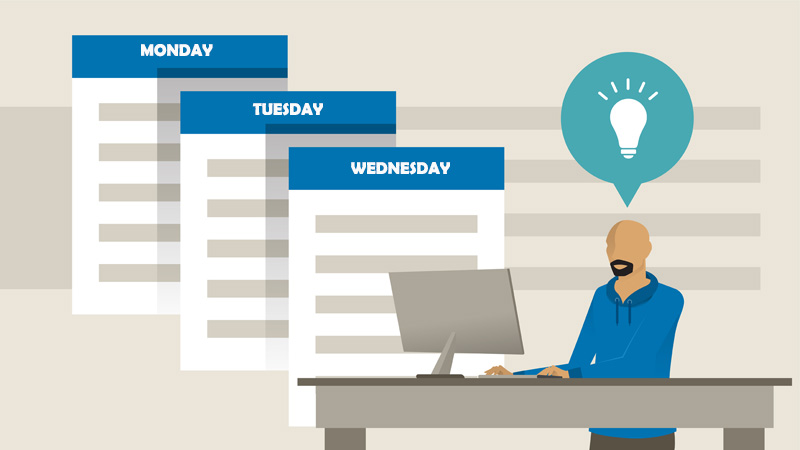
Cấu trúc cơ bản của bảng chấm công
- Thông tin cơ bản về các phòng ban trong bảng chấm công
Mỗi doanh nghiệp có nhiều bộ phận với chức năng và nhiệm vụ công việc riêng. Do đó, tên của mỗi đơn vị/phòng ban sẽ được ghi ở đầu bảng chấm công để quản lý chính xác nhân viên từng bộ phận.
- Nội dung chi tiết của bảng chấm công
Đây là phần quan trọng không thể thiếu trong bảng chấm công, bao gồm thông tin về nhân viên và số ngày làm việc trong tháng, các tiêu chí để đánh giá và chấm công nhân viên. Đây là cơ sở để tính lương và thưởng cho nhân viên.
- Phần ghi chú
Phần ghi chú được dành riêng cho người chấm công, người chịu trách nhiệm hoặc người duyệt bảng chấm công.

Các mục chính trong bảng chấm công
Cách làm bảng chấm công trên Word cực chuẩn
Bước 1: Tạo bảng cho phần thông tin cơ bản
- Truy cập vào tab Insert > Chọn tùy chọn Table > Chọn bảng có 3 hàng và 4 cột.
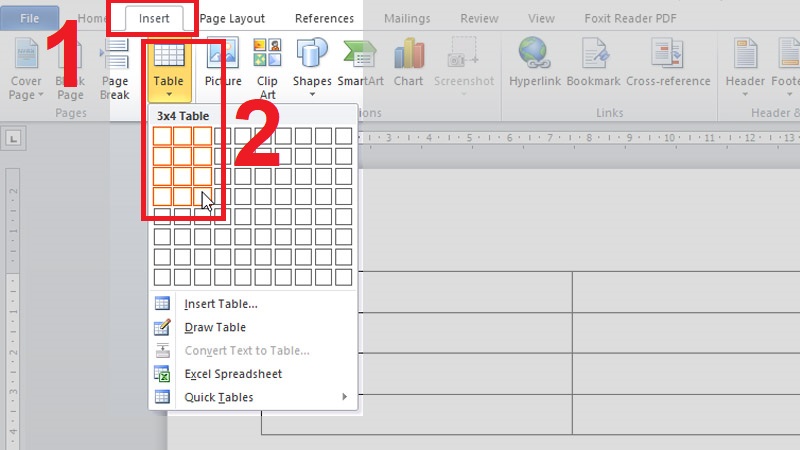
Vẽ bảng
- Gộp các ô trong cột đầu tiên bằng cách nhấp chuột phải > Chọn Merge Cells. Làm tương tự với 2 ô đầu tiên của cột thứ hai.
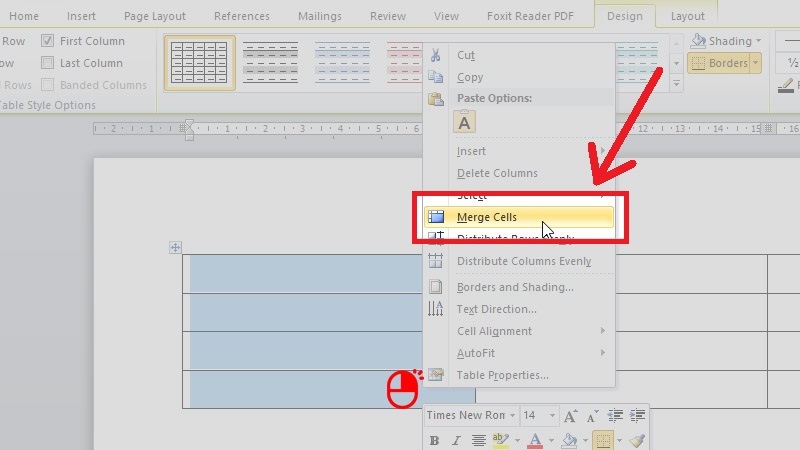
Gộp những ô không cần thiết
- Truy cập vào tab Insert > Chọn tùy chọn Picture > Chèn logo công ty > Nhấp Insert.
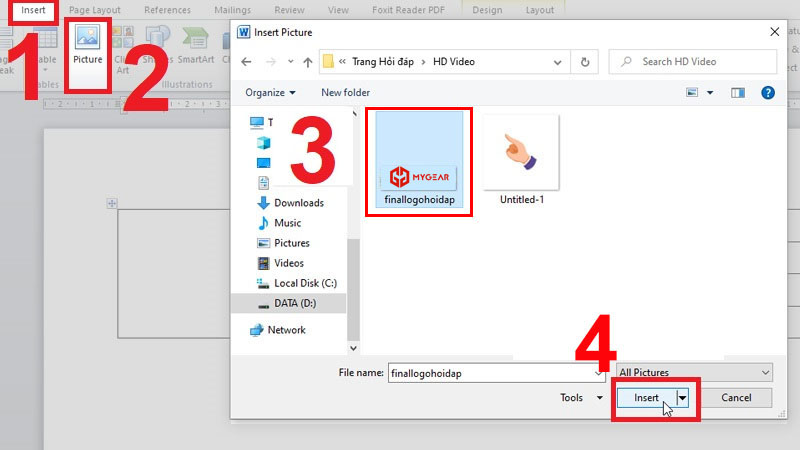
Chèn hình ảnh đại diện cho công ty
- Điền các thông tin cần thiết còn lại bao gồm: tên công ty, địa chỉ, số điện thoại, email, mã, phiên bản, ngày tháng năm và số trang.
Kết quả:
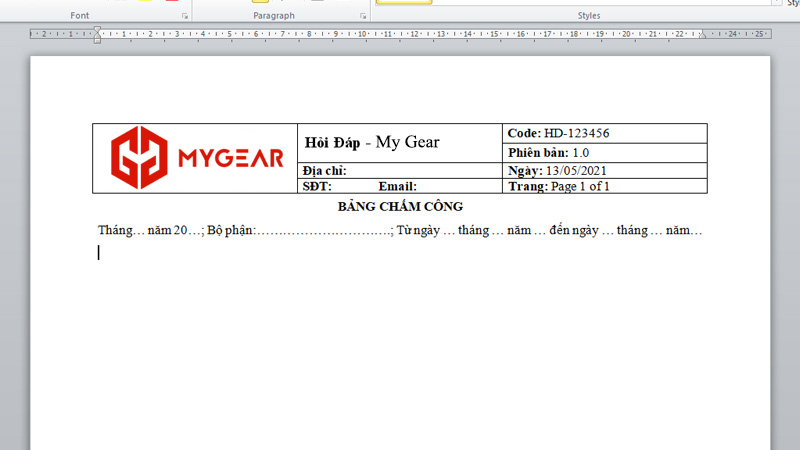 Vẽ Table cho đối tượng thông cơ bản
Vẽ Table cho đối tượng thông cơ bản
bước 2: vẽ table cho bảng chấm công chi tiết:
- Trong tab Insert, chọn tùy chọn Draw Table tương tự như bước 1.
- Số hàng và số cột cần vẽ phụ thuộc vào quy mô nhân sự chi tiết và cách thức chấm công của công ty.
| Tuy nhiên nên đảm bảo có đủ các cột số thứ tự (STT), tên nhân viên (Họ tên), ngày chấm công (Thứ 2,...,Thứ 7) và ghi chú (Ghi chú). |
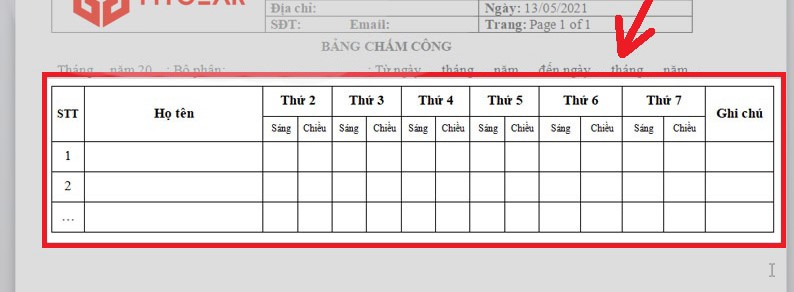
Vẽ table chi tiết cho bảng chấm công
Bước 3: Hoàn thiện bảng chấm công
Để đảm bảo tính minh bạch và rõ ràng, cần ghi đầy đủ tên của người lập bảng chấm công và người xác nhận thông tin. Thông thường, những vị trí này sẽ thuộc về người lập, trưởng bộ phận và trưởng phòng hành chính nhân sự.
Kết quả:
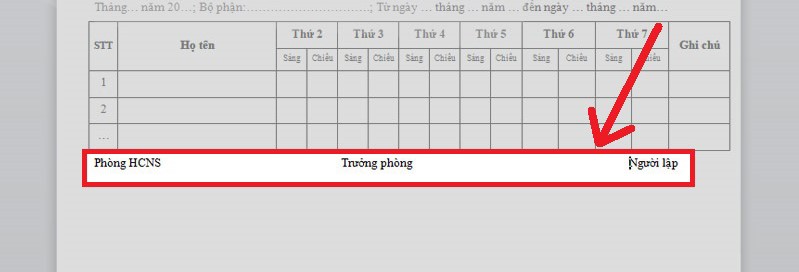
Hoàn thiện phần cuối bảng chấm công
Cần lưu ý gì khi chấm công?
Để đảm bảo quyền lợi và tránh những rắc rối không đáng có khi tính công làm việc, cả người chấm công và nhân viên được chấm công cần lưu ý một số điều sau đây:
-
Thống nhất quy định và hình thức bảng chấm công (bao gồm thời gian chấm công theo ngày, giờ, nghỉ, làm bù,...) để tránh trường hợp dữ liệu nhập vào bảng không đồng bộ, dẫn đến khó khăn khi tổng kết chấm công.
-
Thiết kế các tiêu chí chính thành các bảng lớn, trong đó sẽ có các mục bảng chi tiết hơn, tránh tình trạng rườm rà ảnh hưởng đến việc tổng hợp công tháng.
-
Ghi rõ thời gian (ngày, giờ) khi hoàn thành dữ liệu chấm công thô để tránh nhầm lẫn. Đồng thời, cần ghi rõ tên người chấm công và xác nhận thông tin để đảm bảo tính rõ ràng và minh bạch.

Những lưu ý gì khi chấm công
Câu hỏi thường gặp khi tạo bảng chấm công?
Có thể viết lại như sau để tránh bị đạo văn:
-
Có những loại bảng chấm công nào? Tùy thuộc vào công việc của từng ngành nghề, loại bảng chấm công cũng sẽ khác nhau. Tuy nhiên, thường có thể phân loại thành 2 loại chính là: bảng chấm công hàng ngày và bảng chấm công làm thêm giờ.
-
Ngoài Microsoft Word, còn có phần mềm nào để lập bảng chấm công không? Bên cạnh việc sử dụng Microsoft Word, người dùng cũng có thể lập bảng chấm công trên Microsoft Excel hoặc các phần mềm chấm công tự động của công ty.
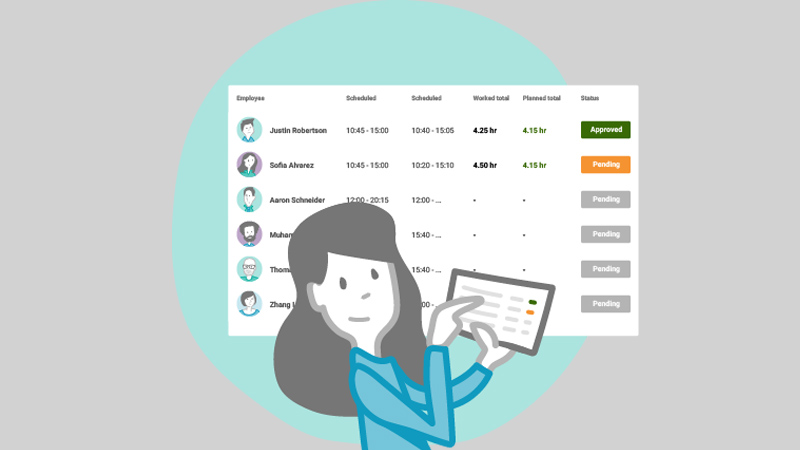
Câu hỏi thường gặp khi tạo bảng chấm công

 Tin công nghệ
Tin công nghệ
 Game
Game
 Đánh giá
Đánh giá
 Thủ thuật
Thủ thuật
 Tư vấn
Tư vấn
 Khám phá
Khám phá
 Tin khuyến mãi
Tin khuyến mãi
 Review - Video
Review - Video
 PC DIY
PC DIY

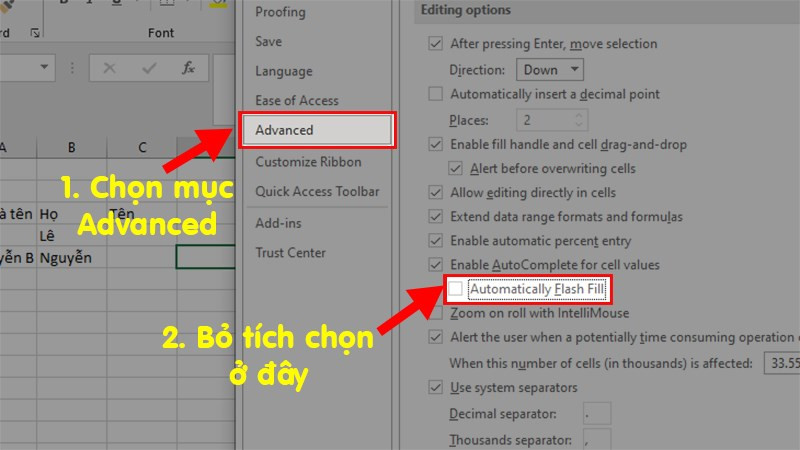

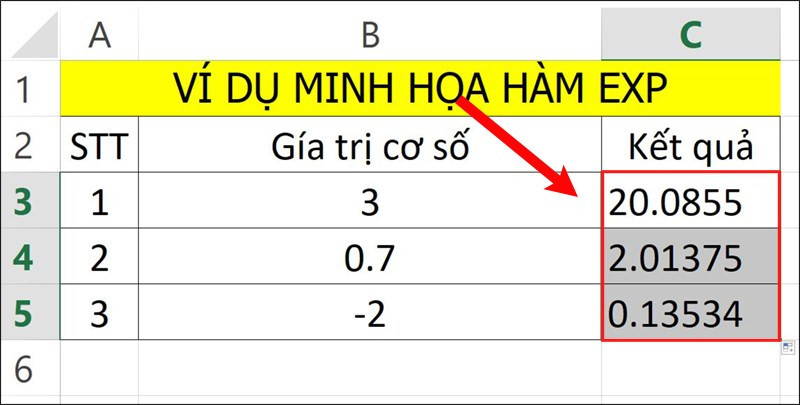
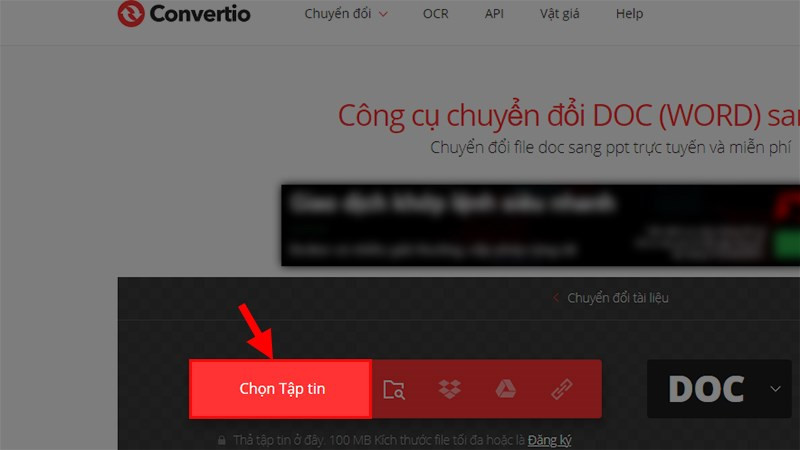
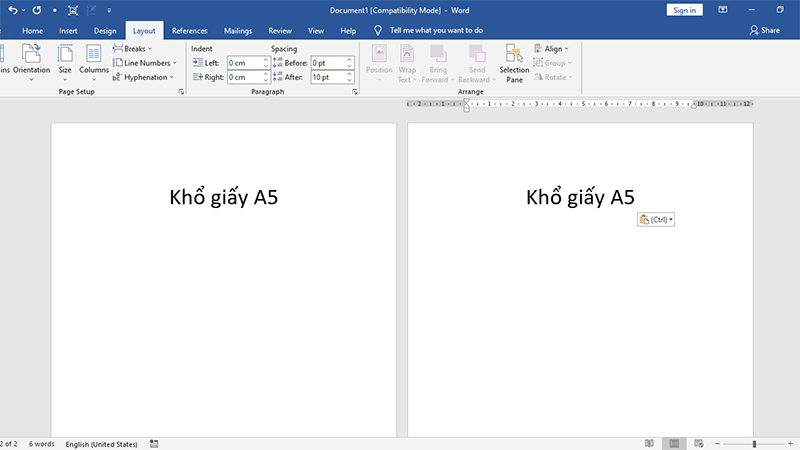
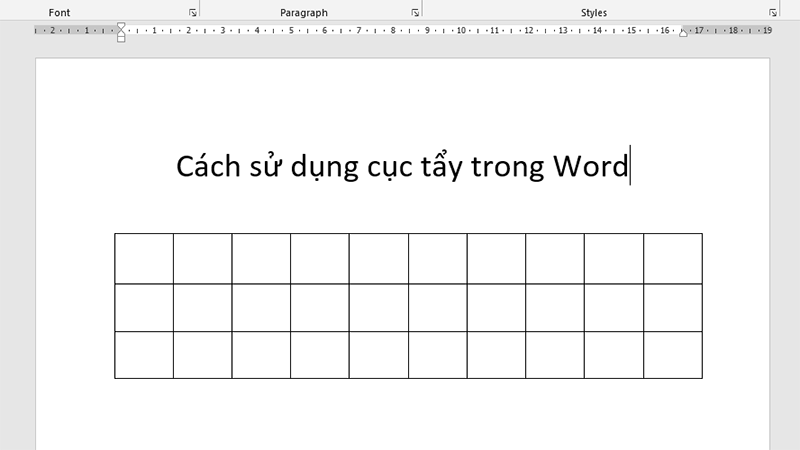







Bình luận bài viết